Primeros pasos de PHOTOSHOP CC
- @SoyIvanRamirez

- 28 oct 2017
- 4 Min. de lectura

Photoshop, creado por Adobe Systems, es una de las herramientas software para el tratamiento de imagen más potente y popular de hoy en día.
Debemos tener bien claro desde el principio que Photoshop no está principalmente pensado para dibujar, para eso es recomendable que utilices Illustrator, también de Adobe. Photoshop está principalmente orientado a tratar y manipular imágenes, o bien creadas por otros programas, o digitalizadas por un escarnecer o máquina fotográfica. Entonces, una vez introducida la imagen en el programa podrás retocarla, transformarla y editarla con un sinfín de posibilidades.
De hecho, esta es una de las características más interesantes de Photoshop, pues Adobe ha sabido crear un programa intuitivo y muy completo que hace que se desmarque de la competencia y sea el software más utilizado por diseñadores e ilustradores.
Los logotipos de Photoshop son propiedad de Adobe, así como las marcas registradas Photoshop y Adobe, Imagen Reactiva no tiene ninguna relación con Adobe.
Photoshop Creative Cloud es la última versión de Photoshop. Funciona con un modelo de venta diferente a las anteriores versiones CS. Mientras que antes se compraba una licencia con la que se adquiría una determinada versión del programa y esta se tenía de forma permanente, con CC se adquiere una suscripción por un tiempo determinado durante el cual se va a tener acceso al programa y a las actualizaciones que se realicen en él, una vez finalizada la suscripción, si no se renueva, se pierde el acceso al programa.
La ventaja que tiene este sistema es que nos permite tener siempre la última versión de Photohop, también es útil si solo necesitamos el programa para realizar un trabajo temporal. En contrapartida tiene la desventaja de que no tenemos el programa de forma permanente, por lo que si, cuando se acaba la suscripción no lo renovamos nos quedamos sin programa.
Novedades de Photoshop CC.
Deformación de perspectiva. Esta función nos permite modificar la perspectiva y el punto de vista desde el que se ve una imagen. Está pensado especialmente para imágenes de edificios. En la unidad 12 veremos esta novedad con más detalle.
Objetos inteligentes enlazados. Permite poner un archivo de imagen en varios documentos diferentes, de forma que cuando modificamos este archivo los cambios se vean reflejados en todos los documentos en los que tenemos el archivo. Por ejemplo, si tenemos una imagen colocada como elemento enlazado en varios documentos de Photoshop, al realizar un cambio en el tamaño de la imagen origen, el cambio de tamaño se verá reflejado en las imágenes de todos los documentos.
Estabilizador de imagen. Se trata de un filtro que nos permite reducir ligeramente la borrosidad de una imagen debida a pequeñas vibraciones. Se encuentra en Filtro → Enfocar →Estabilizador de imagen.
Crear documentos con un color de fondo personalizado. Ahora Photoshop permite crear documentos con el color de fondo que elijamos. Para ello, creamos un nuevo documento desde Archivo → Nuevo. En el panel de opciones del nuevo documento, abrimos la pestaña Contenido de fondo y seleccionamos Otro..., aparece la ventana Selector de color y ya solo tenemos que escoger el color que queramos y hacer clic en OK.

Desbloquear la capa de fondo con un solo clic. Haciendo clic sobre el candado que aparece junto a la capa fondo podemos desbloquearla. Anteriormente, para desbloquear la capa de fondo teníamos que dar doble clic en la capa y pulsar en OK en la ventana que aparecía.

Se pueden ver los colores usados recientemente en el panel de Muestras. El la parte superior del panel de muestras aparecen hasta un total de 16 colores que hayamos usado recientemente.

Integración de Behance. Ahora podemos compartir nuestros trabajos en la web Behance directamente desde Photoshop. Archivo → Compartir en Behance.
Rectángulos redondeados editables. Ahora Photoshop CC nos permite editar los rectángulos de manera más cómoda. Podemos modificar el radio en todas las esquinas o sólo en algunas de las esquinas. En la unidad 8 lo veremos con más detalle.
Guías inteligentes mejoradas. Se ha aumentado considerablemente la utilidad de las Guías inteligentes. Si mantenemos pulsada la tecla Control y pasamos el cursor (con las herramientas Mover oSelección de trazado seleccionadas) sobre otros elementos de nuestro documento, nos aparece la distancia entre esos elementos y el que tenemos seleccionado. Otra mejora es que al duplicar un elemento (Pulsando Alt y arrastrando) nos indica la distancia entre el documento original y el duplicado. También hay alguna pequeña mejora más, como que se muestran las equidistancias entre objetos.
Impresión de objetos 3D. Ahora podemos imprimir objetos en 3D utilizando Photoshop para establecer los parámetros de impresión, desde 3D → Configuración de impresión 3D. ya sea desde nuestra propia impresora 3D, o en caso de no tener, mandar el proyecto a imprimir a alguna de las webs que están surgiendo y que permiten imprimir tus diseños.
Camera Raw 8.0. Nueva versión de Camera Raw. Además, podemos aplicar Camera Raw como filtro desde Photoshop. Filtro → Filtro de Camera Raw.
Cambio del tamaño de las imágenes. La función Tamaño de imagen (Imagen → Tamaño de imagen...) ha experimentado varios cambios. En primer lugar, en cuadro de diálogo ahora aparece una ventana de previsualización en la que podemos ver cómo quedará la imagen cuando le apliquemos las modificaciones. Además podemos cambiar el tamaño del cuadro de diálogo arrastrando desde sus bordes. En la pestaña Encajar en: tenemos una serie de tamaños predefinidos y también podemos guardar valores para usarlos en otra ocasión.
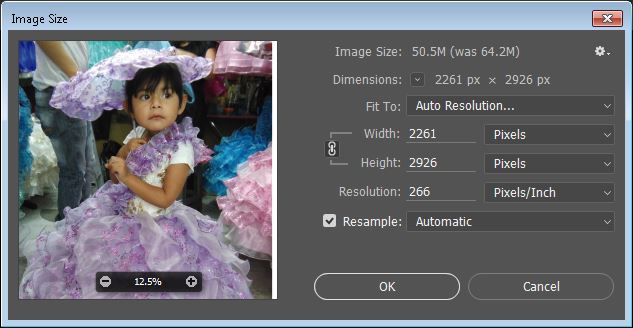
Sincronización de la configuración con Adobe Creative Cloud Ahora podemos tener sincronizadas las preferencias y la configuración de Photoshop en varios ordenadores mediante la cuenta de Adobe Creative Cloud. Lo hacemos desde Edición → Sincronizar configuración.
Se ha mejorado el filtro Enfoque suavizado. Además de pequeños cambios en la interfaz.
Mejora en la Pintura 3D. Ahora la pintura 3D se trabaja en vivo de manera predeterminada con lo que conseguimos mayor comodidad y precisión.
Si, como a nosotros, te gustaba más el color gris de la anterior versión puedes cambiarlo desde Edición → Preferencias → Interfaz y en el selector de Tema de color elegir un gris claro. Es el que vamos a utilizar en este curso.









































Comentarios